Установка правильного времени на смартфоне является одной из основных задач при начале использования нового устройства. Необходимость в точном времени может возникнуть не только для отслеживания текущего времени, но и для правильной работы различных приложений, установки будильников и расписания встреч. Если вы только что приобрели новый смартфон или обновили программное обеспечение на существующем, важно знать, как установить время на смартфоне.
Пожалуй, самым простым способом установить время на смартфоне является автоматическая регулировка времени. Для этого вам потребуется подключение к Интернету. При автоматической настройке смартфон синхронизирует время сети с помощью специальных серверов времени. В результате время на вашем смартфоне будет точным и актуальным без вашего участия.
Однако, если вы предпочитаете установить время вручную, это также возможно. Перейдите в настройки вашего смартфона и найдите раздел "Дата и время". Там вы сможете вручную настроить часы и дату. В большинстве случаев настройки времени доступны в формате 24-часового времени или в AM/PM формате, а также настройки временной зоны.
Важно отметить, что для некоторых смартфонов, особенно для устройств с операционной системой Android, настройки времени могут иметь различное расположение и название в зависимости от модели и версии ОС. Поэтому, в случае возникновения трудностей, рекомендуется обратиться к руководству пользователя или провести поиск информации в Интернете, которая касается вашей конкретной модели смартфона.
Настройка времени на смартфоне

Установка правильного времени на смартфоне важно не только для точности, но и для корректной работы различных функций и приложений. В этом разделе мы рассмотрим подробную инструкцию по настройке времени на разных моделях смартфонов.
Шаг 1: Откройте меню настройки на вашем смартфоне. Обычно иконка меню представлена в виде шестеренки или зубчатого колеса на главном экране или в выпадающем меню.
Шаг 2: Прокрутите вниз и найдите раздел "Дата и время" или "Настройки времени". В некоторых моделях этот раздел может находиться в других категориях, например, "Система" или "Общие настройки".
Шаг 3: В разделе "Дата и время" вы увидите настройки, связанные с временем. Нажмите на этот раздел, чтобы открыть дополнительные параметры.
Шаг 4: Включите функцию "Автоматическое определение времени". Если у вас есть доступ к Интернету, смартфон будет автоматически обновлять время по сети. Если функция не включена, вы можете нажать на это поле, чтобы переключить ее в режим "Включено".
Шаг 5: Если у вас нет доступа к Интернету или вы предпочитаете вручную устанавливать время, отключите функцию "Автоматическое определение времени". Теперь вы сможете изменить время и дату на вашем смартфоне вручную. Прокрутите вниз по настройкам и выберите "Установить время" или "Установить дату".
Шаг 6: Введите желаемое время и дату, используя доступную клавиатуру. Обратите внимание на правильность настроек, чтобы избежать неправильного отображения времени и проблем с синхронизацией с другими устройствами.
Шаг 7: После установки времени и даты нажмите кнопку "Применить" или "Готово", чтобы сохранить изменения. Ваш смартфон теперь будет отображать правильное время в соответствии с вашими настройками.
Настройка времени на смартфоне может незначительно отличаться в зависимости от модели и операционной системы вашего устройства. Если вы испытываете сложности в изменении времени на смартфоне, рекомендуется обратиться к руководству пользователя или посетить официальный сайт производителя для получения подробной информации по этой теме.
Откройте настройки на смартфоне

Чтобы установить время на вашем смартфоне, первым делом откройте настройки. Обычно иконка настроек выглядит как шестеренка или зубчатое колесо и располагается на главном экране или в панели быстрого доступа. Вы также можете найти настройки, проведя пальцем сверху вниз по экрану и нажав на иконку настроек в верхней панели.
Шаг 1: Найдите иконку настроек на главном экране или в панели быстрого доступа.
Шаг 2: Нажмите на иконку настроек, чтобы открыть меню настроек.
В меню настроек вы сможете найти различные опции для настройки вашего смартфона, включая установку времени и даты.
Найдите вкладку с датой и временем

Чтобы установить время на вашем смартфоне, вам необходимо найти вкладку с датой и временем в настройках устройства. Это может быть названо по-разному в зависимости от операционной системы, но обычно вы можете найти эту опцию в разделе "Настройки" или "Параметры".
Обратите внимание, что на различных моделях и марках смартфонов могут быть небольшие отличия в названиях настроек, поэтому если вы не можете найти точное название "дата и время", ознакомьтесь с другими вкладками настроек, связанными с временем и датой.
Когда вы найдете вкладку с датой и временем, перейдите в нее. Возможно, вам понадобится прокрутить вниз, чтобы найти эту опцию.
Настройте время и дату в соответствии с текущими значениями или введите новые значения, если требуется. Помните, что в некоторых операционных системах есть возможность автоматической установки времени и даты через Интернет, так что убедитесь, что эта опция включена в случае необходимости.
После того, как вы установите время и дату, сохраните изменения и закройте настройки. Ваш смартфон теперь должен отображать правильное время!
Установите временную зону

Установка правильной временной зоны на вашем смартфоне очень важна для того, чтобы время на устройстве отображалось корректно.
Чтобы установить временную зону на своем смартфоне, следуйте указанным ниже инструкциям:
- Откройте меню на вашем смартфоне и найдите раздел "Настройки".
- В разделе "Настройки" прокрутите экран вниз и найдите раздел "Дата и время".
- В разделе "Дата и время" найдите опцию "Временная зона" или "Часовой пояс".
- Нажмите на опцию "Временная зона" или "Часовой пояс", чтобы открыть список доступных временных зон.
- Выберите нужную временную зону из списка. Обычно там перечислены города или названия регионов.
Примечание: Если вы не знаете, какая временная зона соответствует вашему местоположению, можно воспользоваться функцией "Авто" или выбрать временную зону ближайшего крупного города.
После выбора нужной временной зоны настройки автоматически сохранятся. Теперь время на вашем смартфоне будет отображаться правильно.
Обратите внимание, что в некоторых смартфонах временная зона может быть скрыта в разных разделах настроек, поэтому при необходимости вы можете воспользоваться поиском или обратиться к руководству пользователя вашего устройства.
Ручная установка времени
Если ваш смартфон не подключен к интернету или автоматическая установка времени недоступна, вы можете вручную установить время на устройстве. Вот шаги, как это сделать:
1. Откройте настройки своего смартфона.
2. Прокрутите вниз и найдите раздел "Дата и время".
3. В разделе "Дата и время" выберите опцию "Установить время вручную".
4. Нажмите на кнопку "Установить время".
5. Появится окно с настройками времени. Установите нужные значения для часов и минут.
6. После установки времени нажмите кнопку "Сохранить" или "Готово".
Теперь время на вашем смартфоне будет установлено вручную и будет отображаться правильно.
Выберите режим ручной настройки времени

Чтобы установить время на смартфоне, вы можете выбрать режим ручной настройки времени. Этот режим позволяет вам изменить время вручную, а не полагаться на автоматическую настройку времени от сети или GPS.
Для выбора режима ручной настройки времени, следуйте инструкциям:
- Откройте настройки вашего смартфона.
- Прокрутите вниз и найдите раздел "Дата и время".
- Нажмите на "Дата и время".
- В этом разделе вы увидите опцию "Режим". Нажмите на нее.
- Выберите режим "Ручная настройка".
Теперь вы можете установить время вручную, следуя дальнейшим инструкциям.
Примечание: Ручная настройка времени позволяет вам задать точное время в соответствии с вашими предпочтениями. Однако имейте в виду, что при выборе этого режима вы должны будете вручную обновлять время, если вам нужно синхронизировать его с общепринятыми временными стандартами.
Введите текущую дату и время

Чтобы установить текущую дату и время на смартфоне, выполните следующие шаги:
1. Перейдите в настройки устройства.
2. Найдите раздел "Дата и время" и откройте его.
3. Включите опцию "Автоматическая установка даты и времени", если она доступна. Это позволит смартфону автоматически синхронизировать дату и время с сетевым оператором или интернетом.
4. Если опция "Автоматическая установка даты и времени" недоступна, вы можете установить дату и время вручную. Нажмите на соответствующие поля и введите текущую дату и время. Обратите внимание на формат, в котором требуется вводить значения.
5. После ввода даты и времени, сохраните изменения и закройте настройки. Теперь время на вашем смартфоне будет установлено введенными значениями.
Установив правильное время на смартфоне, вы сможете с уверенностью использовать его для планирования встреч, напоминаний и других задач, которые требуют синхронизации времени.
Сохраните изменения

После того, как вы установили правильное время на вашем смартфоне, вам необходимо сохранить изменения. Это важно, чтобы время правильно отображалось и синхронизировалось с другими приложениями и сервисами.
Для сохранения изменений на большинстве смартфонов необходимо пройти в настройки устройства. Найдите раздел "Дата и время" или "Настройки времени" и перейдите в него.
Затем вам будет предложено выбрать режим автоматического определения времени или установить время вручную. Если вы выбрали режим ручной установки времени, вам нужно будет ввести время и дату в соответствующих полях.
После того, как вы внесли необходимые изменения, прокрутите страницу до самого низа и найдите кнопку "Сохранить" или "Применить". Нажмите на нее, чтобы сохранить изменения.
| Пункт меню | Сохранение изменений |
| Настройки времени | Найти раздел "Дата и время" или "Настройки времени". |
| Выбор режима | Выбрать режим автоматического определения времени или ручную установку. |
| Ввод данных | Ввести правильное время и дату в соответствующих полях. |
| Сохранение | Нажать на кнопку "Сохранить" или "Применить". |